|
TOP NANI


Merci beaucoup LuzCristina de m'avoir invité à traduire tes tutoriels en français.

Le tutoriel a été traduit avec PSP12, mais il peut également être exécuté avec les autres versions.
Suivant la version utilisée, vous pouvez obtenir des résultats différents.
Depuis la version X4, la fonction Image>Miroir a été remplacée par Image>Renverser horizontalement,
et Image>Renverser avec Image>Renverser verticalement.
Dans les versions X5 et X6, les fonctions ont été améliorées par la mise à disposition du menu Objets.
Avec la nouvelle version X7, nous avons à nouveau Miroir/Retourner, mais avec nouvelles différences.
Consulter, si vouz voulez, mes notes ici
Certaines dénominations ont changées entre les versions de PSP.
Les plus frequentes dénominations utilisées:

 Vos versions ici Vos versions ici

Matériel ici
Pour les tubes merci Luz Cristina et Tocha
(ici les liens vers les sites des créateurs de tubes)
Modules Externes.
consulter, si nécessaire, ma section de filtre ici
Mura's Meister - Pole Transform ici
AAA Frames - Foto Frame ici

Si vous voulez utiliser vos propres couleurs, n'hésitez pas à changer le mode et l'opacité des calques
1. Ouvrir une nouvelle image transparente 1000 x 800 pixels.
2. Placer en avant plan la couleur #2e321c,
et en arrière plan la couleur #868c60.
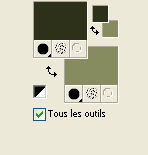
Préparer en avant plan un dégradé de premier plan/arrière plan, style Radial.
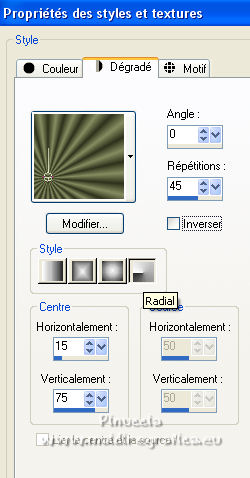
Remplir  l'image transparente du dégradé. l'image transparente du dégradé.
3. Effets>Effets de traits ou Effets Art Média>Coups de pinceau, couleur #c0c0c0.
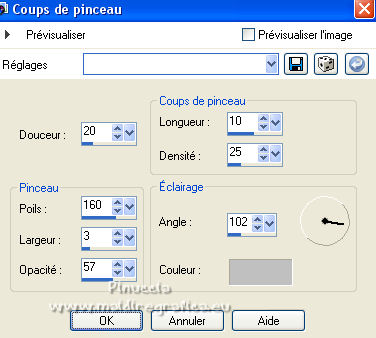
4. Effets>Modules Externes>AAA Frames - Foto Frame.
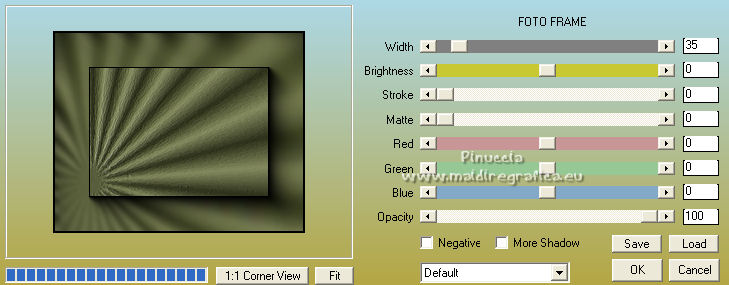
5. Changer les réglages du dégradé, style Linéaire.
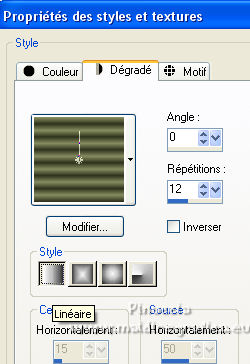
Calques>Nouveau calque raster.
Remplir  le calque du dégradé. le calque du dégradé.
6. Effets>Effets géométriques>Perspective horizontale.
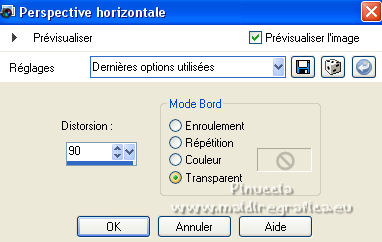
Image>Miroir.
Répéter Effets>Effets géométriques>Perspective horizontale, comme précédemment.

7. Effets>Modules Externes>Mura's Meister - Pole Transform.
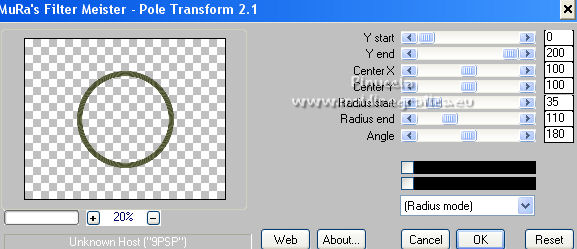
8. Fermer le calque Raster 1 pour voir mieux, et rester sur le calque de dessus.
Activer l'outil Baguette magique 
et cliquer dans le cercle pour le sélectionner.
Ouvrir le misted et Édition>Copier.
Revenir sur votre travail et Édition>Coller dans la sélection.
Sélections>Désélectionner tout.
9. Effets>Effets 3D>Ombre portée.
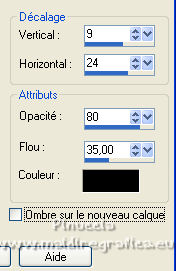
10. Re-ouvrir le calque Raster 1 et rester toujours positionné sur le calque Raster 2.
Effets>Effets d'image>Décalage.
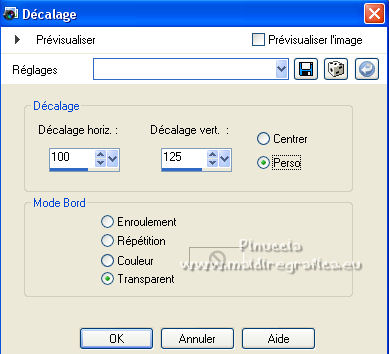
11. Calques>Dupliquer.
Image>Redimensionner, à 80%, redimensionner tous les calques décoché.
Effets>Effets d'image>Décalage.
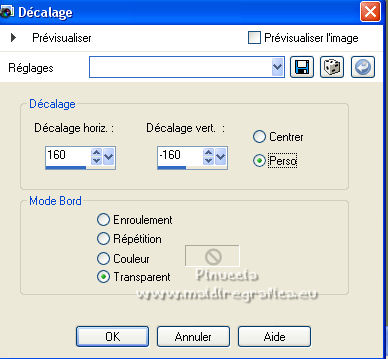
12. Calques>Dupliquer.
Image>Redimensionner, à 80%, redimensionner tous les calques décoché.
Effets>Effets d'image>Décalage.
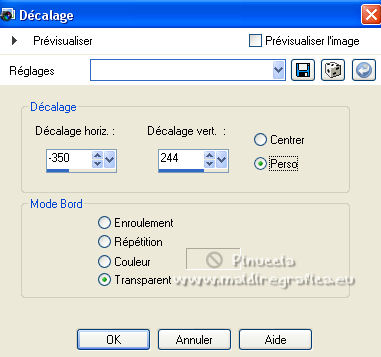
13. Déplacer les calques des copies au dessous du calque Raster 2
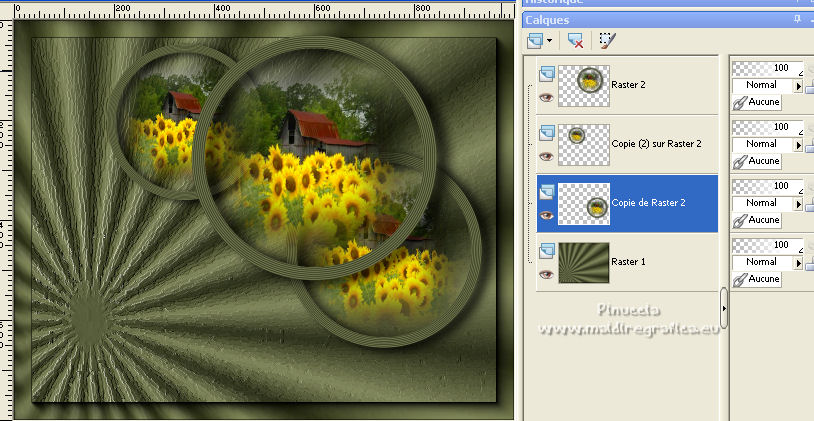
14. Vous positionner sur le calque du haut de la pile, Raster 2.
Calques>Dupliquer.
Réglage>Flou>Flou radial.
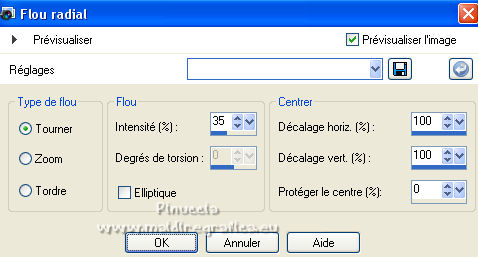
15. Effets>Effets d'image>Décalage.
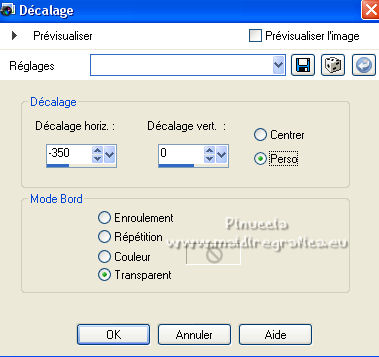
16. Déplacer ce calque au dessus du calque Raster 1.
Placer le calque en mode Recouvrement, ou à votre goût.
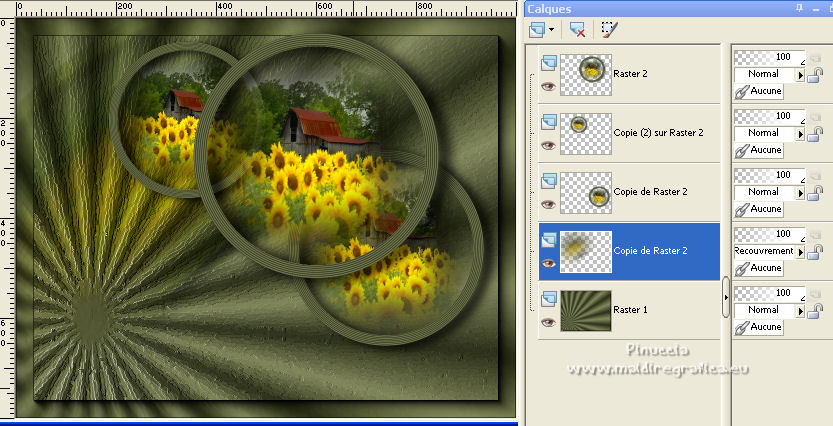
17. Vous positionner sur le calque du haut de la pile.
Ouvrir le tube et Édition>Copier.
Revenir sur votre travail et &EacutE;dition>Coller comme nouveau calque.
Déplacer  le tube en bas. le tube en bas.
Effets>Effets 3D>Ombre portée.

18. Signer votre travail sur un nouveau calque.
Calques>Fusionner>Tous et enregistrer en jpg.
Pour les tubes de cette version merci Luz Cristina et Riet

 Vos versioni ici Vos versioni ici

Si vous avez des problèmes, ou des doutes, ou vous trouvez un link modifié, ou seulement pour me dire que ce tutoriel vous a plu, vous pouvez m'écrire.
6 Mai 2022

|



